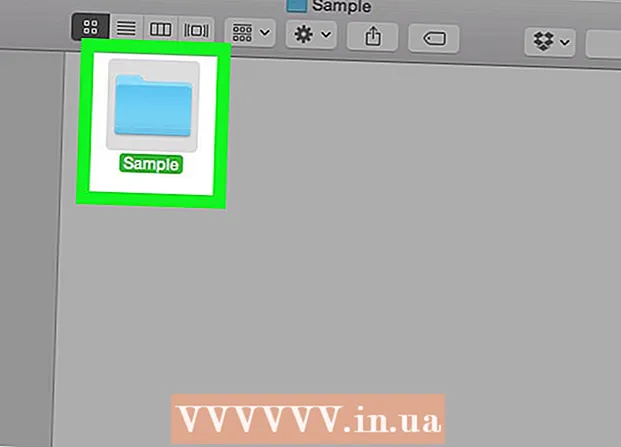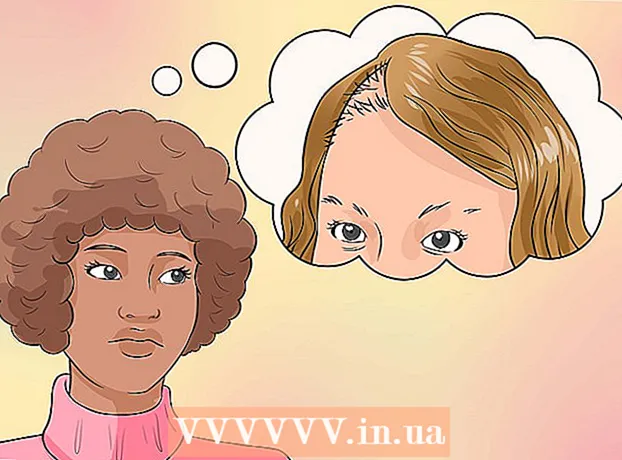Автор:
Monica Porter
Жасалған Күн:
20 Сапта Жүру 2021
Жаңарту Күні:
1 Шілде 2024

Мазмұны
Бұл мақалада wikiHow сізге Windows ДК-де негізгі пакеттік файлдарды жазуды және сақтауды көрсетеді. Бумалық файл DOS командаларының (Windows тілі) бірізділігін қамтиды және әдетте файлдарды тасымалдау сияқты қарапайым операцияларды автоматтандыру үшін жазылады. Бумалық файлдарды жасау үшін сізге экстравагантты редактордың қажеті жоқ: стандартты Windows Notepad бағдарламасы жеткіліксіз.
Қадамдар
2-ден 1-бөлім: Пакеттік файлдардың негіздерін біліңіз
, теріңіз Блокноттүймесін басып, бағдарлама белгішесін басыңыз Блокнот Көк мәзірдің жоғарғы жағында орналасқан. жарнама
- Блокнот мәтіндік файлдарды пакеттік файлдарға түрлендіру үшін жиі қолданылады. Дегенмен, сіз кез-келген жерде пакеттік файлдың мәтінін жаза аласыз.

- ECHO - Экранда мәтінді көрсету
- @ECHO OFF - Әдетте көрсетілетін мәтінді жасыру
- БАСТАУ - Файлды әдепкі қосымшасымен іске қосыңыз
- REM - Бағдарламаға түсініктеме жолын енгізіңіз
- MKDIR / RMDIR - Қалталарды жасаңыз және алып тастаңыз
- DEL - Файлдарды жою
- КӨШІРУ - Файлдарды көшіріңіз
- XCOPY - қосымша опциялармен файл көшіруге мүмкіндік береді
- / IN / DO - Бұл команда сізге файлды көрсетуге мүмкіндік береді
- ТАҚЫРЫП- Терезенің тақырыбын өңдеу.


- Бұл командалар файлды «түпнұсқа» каталогтан «резервтік қалтаға» көшіреді (резервтік қалта). Сіз жоғарыдағы жолды өзіңіз қалаған каталогтың жолымен ауыстыра аласыз. Тек жаңартылған файлдар көшірілетінін, тізімделген каталогтағы барлық ішкі каталогтардың көшірілетінін және барлық файлдар үшін қайта жазуды растайтынын көрсететінін анықтайды.


2-ден 2-бөлім: пакеттік файлды сақтаңыз
Пакеттік файлдың толық мәтіндік мазмұны. Сіз импорттағаннан кейін және қайтадан тексергеннен кейін, оны файл ретінде сақтауды жалғастыра аласыз.
Басыңыз Файл. Бұл батырма Блокнот терезесінің жоғарғы сол жақ бұрышында. Ашылмалы мәзір пайда болады.
Түймесін басыңыз Сақтау ... (Басқаша сақтау) мәзірде Файл жай түсіп кетті. Басқаша сақтау терезесі ашылады.
Файл атын кеңейтумен енгізіңіз «.bat». «Файл атауы» мәтін жолына бағдарламаңызды бергіңіз келетін атауды теріп, аяқтаңыз .bat.
- Мысалы, «Сақтық көшірме» деп аталатын бағдарлама жасау үшін сіз терер едіңіз Backup.bat.

«Түрі бойынша сақтау» ашылмалы терезесін басыңыз. Бұл өріс Басқаша сақтау терезесінің төменгі жағында орналасқан. Жаңа ашылмалы мәзір пайда болады.
Басыңыз Барлық файлдар (Барлық файлдар) ашылмалы мәзірде. Осының арқасында сіз файлдарды кез-келген форматта сақтай аласыз (бұл жағдайда «.bat»).

Файлды қайда сақтау керектігін таңдаңыз. Ол үшін терезенің сол жағында орналасқан қалталардың ішінен қалаған қалтаны басыңыз (мысалы Жұмыс үстелі - экранда сақтау).
Түймесін басыңыз Сақтау (Сақтау). Бұл опция Басқаша сақтау терезесінің төменгі оң жақ бұрышында орналасқан. Терезе жабық болады.

Блокнот файлын жабыңыз. Бұл файл сіз таңдаған қалтада пакеттік файл ретінде сақталады.
Пакеттік файл мазмұнын өңдеу. Сіз пакеттік файлды тінтуірдің оң жақ түймешігімен нұқып, таңдаңыз Өңдеу (Өңдеу) ашылмалы мәзірде кез келген уақытта. Бума файлы Блокнот құжаты ретінде ашылады, енді сіз өз қалауыңыз бойынша өңдей аласыз және басу арқылы файлды сақтай аласыз Ctrl+S.
- Бумалық файлды келесі іске қосқан кезде өзгерісті бірден байқауға болады.
Кеңес
- Сізде бос орындары бар қалтаны немесе файлды ашу үшін тырнақшаларды пайдалану керек болады (мысалы «C: Documents and Settings » бастау).
- Бума файлын өңдеу үшін Notepad ++ сияқты үшінші тарап редакторы қолданыла алады. Жалпы алғанда, қарапайым пакеттік файлдар үшін бұл қажет емес.
- Кейбір командалар (мысалы, ipconfig) іске қосу үшін әкімшілік артықшылықтарды қажет етеді. Егер сіз әкімші есептік жазбасын қолдансаңыз, файлды тінтуірдің оң жақ түймешігімен басып, содан кейін «Әкімші ретінде іске қосу» тармағын таңдай аласыз.
Ескерту
- Пайдаланылған пәрменге байланысты пакеттік файл қауіпті болуы мүмкін. Сіз қолданатын кодтар кез-келген қалаусыз әрекеттерді (мысалы, файлдарды жою немесе компьютеріңізге зақым келтіру) жасамайтындығына көз жеткізіңіз.